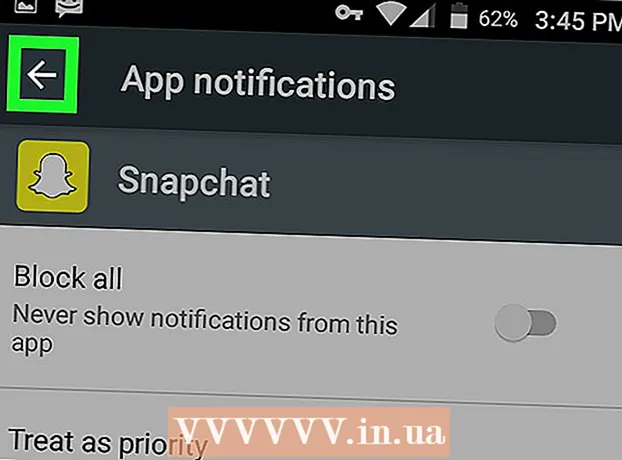Autor:
Ellen Moore
Data Utworzenia:
13 Styczeń 2021
Data Aktualizacji:
1 Lipiec 2024

Zawartość
- Kroki
- Metoda 1 z 6: Metoda pierwsza: Utwórz konto e-mail Gmail
- Metoda 2 z 6: Metoda druga: Utwórz konto e-mail Yahoo
- Metoda 3 z 6: Metoda trzecia: Utwórz konto e-mail programu Outlook
- Metoda 4 z 6: Metoda czwarta: Utwórz konto e-mail iCloud na komputerze Mac
- Metoda 5 z 6: Metoda piąta: Utwórz konto e-mail Mail.com
- Metoda 6 z 6: Metoda szósta: Utwórz konto e-mail dostawcy usług internetowych (ISP)
- Porady
E-mail to jedna z najpopularniejszych i najczęściej używanych metod komunikacji na całym świecie. Istnieje wiele różnych usług i dostawców poczty e-mail, których można użyć do utworzenia konta poczty e-mail, w tym usługi internetowe, takie jak Gmail i Yahoo, oraz usługi poczty e-mail udostępniane przez dostawcę usług internetowych.
Kroki
Metoda 1 z 6: Metoda pierwsza: Utwórz konto e-mail Gmail
 1 Przejdź do oficjalnej strony Gmaila pod adresem http://gmail.com.
1 Przejdź do oficjalnej strony Gmaila pod adresem http://gmail.com. 2 Kliknij „Utwórz.”
2 Kliknij „Utwórz.” 3 Wypełnij wymagane pola na stronie swojego konta Google. Będziesz musiał podać imię i nazwisko, utworzyć adres e-mail i hasło, a także datę urodzenia, płeć i numer telefonu komórkowego.
3 Wypełnij wymagane pola na stronie swojego konta Google. Będziesz musiał podać imię i nazwisko, utworzyć adres e-mail i hasło, a także datę urodzenia, płeć i numer telefonu komórkowego.  4 Kliknij Następny”.
4 Kliknij Następny”. 5 Kliknij „Dodaj zdjęcie”, aby przesłać zdjęcie na swoje konto Google. Zdjęcie będzie dostępne dla innych osób i Twoich kontaktów w Google, z którymi będziesz się komunikować.
5 Kliknij „Dodaj zdjęcie”, aby przesłać zdjęcie na swoje konto Google. Zdjęcie będzie dostępne dla innych osób i Twoich kontaktów w Google, z którymi będziesz się komunikować. - Jeśli nie chcesz jeszcze przesyłać zdjęć, po prostu kliknij „Dalej”.
 6 Sprawdź prawie swój nowy adres e-mail i kliknij „Przejdź do Gmaila.” Otworzy się interfejs poczty i będziesz mógł wysyłać i odbierać wiadomości e-mail.
6 Sprawdź prawie swój nowy adres e-mail i kliknij „Przejdź do Gmaila.” Otworzy się interfejs poczty i będziesz mógł wysyłać i odbierać wiadomości e-mail.
Metoda 2 z 6: Metoda druga: Utwórz konto e-mail Yahoo
 1 Wejdź na oficjalną stronę Yahoo Mail pod adresem http://pl.poczta.yahoo.com/.
1 Wejdź na oficjalną stronę Yahoo Mail pod adresem http://pl.poczta.yahoo.com/. 2 Kliknij „Zarejestruj się” (Zarejestrować).
2 Kliknij „Zarejestruj się” (Zarejestrować). 3 Wypełnij wszystkie pola na stronie rejestracji Yahoo. Będziesz musiał podać swoje imię i nazwisko, utworzyć adres e-mail i hasło, podać datę urodzenia, płeć i numer telefonu komórkowego.
3 Wypełnij wszystkie pola na stronie rejestracji Yahoo. Będziesz musiał podać swoje imię i nazwisko, utworzyć adres e-mail i hasło, podać datę urodzenia, płeć i numer telefonu komórkowego.  4 Kliknij „Utwórz konto” (Utwórz konto).
4 Kliknij „Utwórz konto” (Utwórz konto). 5 Poczekaj, aż Yahoo załaduje twoje nowe konto pocztowe. Otrzymasz adres pocztowy ze wskazanym adresem pocztowym i domeną „@yahoo.com” i możesz z niego skorzystać od razu.
5 Poczekaj, aż Yahoo załaduje twoje nowe konto pocztowe. Otrzymasz adres pocztowy ze wskazanym adresem pocztowym i domeną „@yahoo.com” i możesz z niego skorzystać od razu.
Metoda 3 z 6: Metoda trzecia: Utwórz konto e-mail programu Outlook
 1 Przejdź do oficjalnej witryny Microsoft Outlook.
1 Przejdź do oficjalnej witryny Microsoft Outlook. 2 Kliknij „Zarejestruj się” w prawym dolnym rogu strony.
2 Kliknij „Zarejestruj się” w prawym dolnym rogu strony. 3 Wpisz swoje imię, nazwisko i inne wymagane informacje.
3 Wpisz swoje imię, nazwisko i inne wymagane informacje. 4 Kliknij Uzyskaj nowy adres e-mail pod polem nazwy użytkownika.
4 Kliknij Uzyskaj nowy adres e-mail pod polem nazwy użytkownika. 5 Wprowadź żądany adres e-mail w polu Nazwa użytkownika.
5 Wprowadź żądany adres e-mail w polu Nazwa użytkownika. 6 Kliknij menu rozwijane obok nazwy użytkownika i wybierz typ adresu pocztowego. możesz wybrać „@ outlook.com”, „@ hotmail.com” i inny.
6 Kliknij menu rozwijane obok nazwy użytkownika i wybierz typ adresu pocztowego. możesz wybrać „@ outlook.com”, „@ hotmail.com” i inny.  7 Wypełnij pozostałe pola na stronie rejestracji programu Outlook. Będziesz musiał podać hasło, kod pocztowy, wpisać datę urodzenia, płeć i numer telefonu.
7 Wypełnij pozostałe pola na stronie rejestracji programu Outlook. Będziesz musiał podać hasło, kod pocztowy, wpisać datę urodzenia, płeć i numer telefonu.  8 Kliknij „Utwórz konto”.
8 Kliknij „Utwórz konto”. 9 Poczekaj, aż na ekranie zostaną wyświetlone informacje o koncie Microsoft. Twój nowy adres e-mail pojawi się w sekcji „Aliasy konta” i będzie gotowy do użycia.
9 Poczekaj, aż na ekranie zostaną wyświetlone informacje o koncie Microsoft. Twój nowy adres e-mail pojawi się w sekcji „Aliasy konta” i będzie gotowy do użycia.
Metoda 4 z 6: Metoda czwarta: Utwórz konto e-mail iCloud na komputerze Mac
 1 Na Macu wybierz Preferencje systemowe z menu Apple.
1 Na Macu wybierz Preferencje systemowe z menu Apple. 2 Kliknij ikonę iCloud i wprowadź swój identyfikator Apple ID i hasło.
2 Kliknij ikonę iCloud i wprowadź swój identyfikator Apple ID i hasło.- Jeśli nie masz identyfikatora Apple ID i hasła, wybierz opcję „Utwórz Apple ID” i postępuj zgodnie z instrukcjami, aby utworzyć konto.
- Jeśli w menu Preferencje systemowe nie ma pozycji iCloud, być może masz starą wersję Mac OS X, która nie jest zgodna z iCloud.
 3 Sprawdź, czy pole wyboru jest zaznaczone obok "Poczta" w menu iCloud i kliknij "Kontynuuj".
3 Sprawdź, czy pole wyboru jest zaznaczone obok "Poczta" w menu iCloud i kliknij "Kontynuuj". 4 Wprowadź żądany adres e-mail iCloud w odpowiednim polu i kliknij „OK.” Twój nowy adres e-mail będzie pasował do wprowadzonej nazwy użytkownika z domeną „@ iCloud.com”.
4 Wprowadź żądany adres e-mail iCloud w odpowiednim polu i kliknij „OK.” Twój nowy adres e-mail będzie pasował do wprowadzonej nazwy użytkownika z domeną „@ iCloud.com”.  5 Przejdź do witryny iCloud Mail pod adresem https://www.icloud.com/# e-mail i zaloguj się za pomocą swojego Apple ID. Możesz użyć swojego nowego konta pocztowego.
5 Przejdź do witryny iCloud Mail pod adresem https://www.icloud.com/# e-mail i zaloguj się za pomocą swojego Apple ID. Możesz użyć swojego nowego konta pocztowego.
Metoda 5 z 6: Metoda piąta: Utwórz konto e-mail Mail.com
 1 Przejdź na oficjalną stronę Mail.com pod adresem http://www.mail.com/us/.
1 Przejdź na oficjalną stronę Mail.com pod adresem http://www.mail.com/us/. 2Kliknij „Zarejestruj się”
2Kliknij „Zarejestruj się” 3 Wprowadź swoje dane osobowe w odpowiednich polach na stronie rejestracji. Musisz podać swoje imię i nazwisko, datę urodzenia i płeć.
3 Wprowadź swoje dane osobowe w odpowiednich polach na stronie rejestracji. Musisz podać swoje imię i nazwisko, datę urodzenia i płeć.  4 Wpisz żądany adres e-mail w wymaganym polu.
4 Wpisz żądany adres e-mail w wymaganym polu. 5 Wybierz typ domeny pocztowej z menu rozwijanego obok nazwy skrzynki pocztowej. Możesz wybrać dowolną domenę pocztową na podstawie osobistych zainteresowań, na przykład „@mail.com”, „@wesoły.com”, „@elvisfan.com” i tak dalej.
5 Wybierz typ domeny pocztowej z menu rozwijanego obok nazwy skrzynki pocztowej. Możesz wybrać dowolną domenę pocztową na podstawie osobistych zainteresowań, na przykład „@mail.com”, „@wesoły.com”, „@elvisfan.com” i tak dalej.  6 Wypełnij resztę formularza rejestracyjnego. Będziesz musiał utworzyć hasło i odpowiedź na pytanie weryfikacyjne.
6 Wypełnij resztę formularza rejestracyjnego. Będziesz musiał utworzyć hasło i odpowiedź na pytanie weryfikacyjne.  7 Zapoznaj się z warunkami świadczenia usług i kliknij „Akceptuję. Stworzyć moje konto” (Zgadzam się, załóż konto). Informacje o utworzonym koncie zostaną załadowane i wyświetlone na ekranie.
7 Zapoznaj się z warunkami świadczenia usług i kliknij „Akceptuję. Stworzyć moje konto” (Zgadzam się, załóż konto). Informacje o utworzonym koncie zostaną załadowane i wyświetlone na ekranie.  8 Przejrzyj go i kliknij „Przejdź do skrzynki odbiorczej” (Przejdź do skrzynki odbiorczej). Twój nowy adres pocztowy jest gotowy do użycia.
8 Przejrzyj go i kliknij „Przejdź do skrzynki odbiorczej” (Przejdź do skrzynki odbiorczej). Twój nowy adres pocztowy jest gotowy do użycia.
Metoda 6 z 6: Metoda szósta: Utwórz konto e-mail dostawcy usług internetowych (ISP)
 1 Znajdź swój numer konta w bazie klientów swojego dostawcy Internetu. Zazwyczaj numer ten znajduje się na miesięcznym rachunku za usługę.
1 Znajdź swój numer konta w bazie klientów swojego dostawcy Internetu. Zazwyczaj numer ten znajduje się na miesięcznym rachunku za usługę.  2 Znajdź witrynę dostawcy usług internetowych. Na przykład, jeśli dostawcą jest CenturyLink, przejdź do http://www.centurylink.com/.
2 Znajdź witrynę dostawcy usług internetowych. Na przykład, jeśli dostawcą jest CenturyLink, przejdź do http://www.centurylink.com/. - Jeśli nie znasz adresu strony internetowej swojego dostawcy usług internetowych, wpisz nazwę swojego dostawcy usług internetowych w Google lub innej wyszukiwarce.
 3 Na stronie internetowej dostawcy usług internetowych znajdź łącze pod nagłówkiem „E-mail”, „Poczta” lub „e-mail”. Czasami usługa ta może nazywać się „WebMail” lub „Skrzynka odbiorcza”.
3 Na stronie internetowej dostawcy usług internetowych znajdź łącze pod nagłówkiem „E-mail”, „Poczta” lub „e-mail”. Czasami usługa ta może nazywać się „WebMail” lub „Skrzynka odbiorcza”.  4 Wybierz opcję utworzenia lub zarejestrowania konta e-mail.
4 Wybierz opcję utworzenia lub zarejestrowania konta e-mail. 5 Postępuj zgodnie z instrukcjami wyświetlanymi na ekranie, aby utworzyć skrzynkę pocztową u usługodawcy internetowego. Proces różni się w zależności od wymagań dostawcy usług internetowych.
5 Postępuj zgodnie z instrukcjami wyświetlanymi na ekranie, aby utworzyć skrzynkę pocztową u usługodawcy internetowego. Proces różni się w zależności od wymagań dostawcy usług internetowych. - Skontaktuj się z zespołem pomocy usługodawcy internetowego, jeśli potrzebujesz pomocy w rejestracji i konfiguracji konta e-mail.
Porady
- Utwórz hasło z kombinacji liter o różnej wielkości, cyfr i znaków specjalnych, aby osoby postronne były trudne do odgadnięcia. Silne hasło pomoże Ci zabezpieczyć pocztę e-mail i dane osobowe.